
时间:2019-04-16 15:35:01 来源:www.win10xitong.com 作者:win10
微软官方的系统正常说来所有是ISO文件,即DVD的没有误差副本。但有网友想把ISOiso制作成光盘,不了解到操作方式。为了解决这个问题。在本文中win10专业版官网小编给给大家介绍win10安装和刻录ISOiso内容。
在Windows 8和Windows 10中,操作者可以轻巧,没有负担使用这些文件,但是不会有需第三方软件。下述是像何安装ISO映像,以便操作者可以查看内容一起将其刻录到物理光盘,以便操作者可以在任何计算机上安装该软件。

win10安装和刻录ISOiso内容:
安装或打开ISO文件就像双击它一样简单,这要归功于Windows内置的ISO管束功能。在Windows 7和更早版本中,操作者需要使用Virtual Clone Drive等实用程序来挂载ISO。
像果在Windows 8及更高版本中双击ISO文件,它会打开以显示内容,就像预览CD或DVD一样。
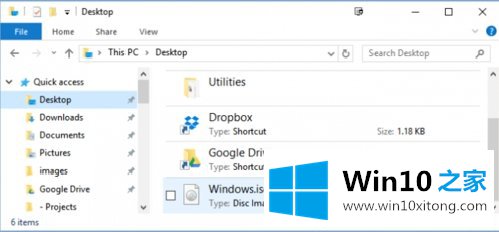
它显示为一个虚拟DVD驱动器,一起分派了一个驱动器盘符。安装后,操作者可以从ISO打开一起复制单个文件和文件夹。
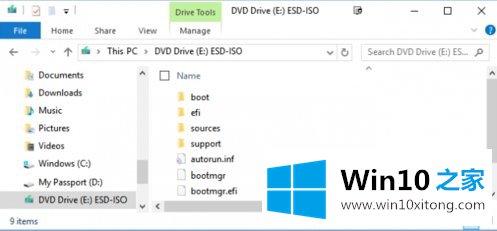
当操作者不接着需要使用ISO时,请按下照下述操作方式卸载它:右边的键单击驱动器,接下来点击显示出。
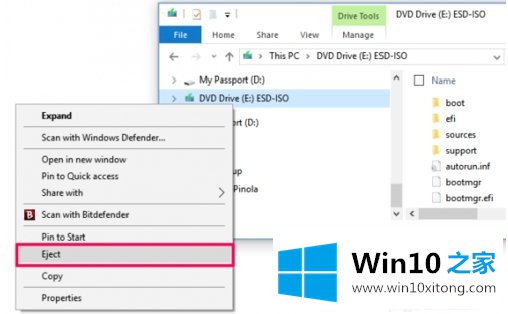
像何将ISO文件刻录到光盘
设置ISO内容的光盘,不会有论是作为备份还是将软件安装到另一个计算机上,所有是一件小事。
1. 将全部是白色CD或DVD增加可写入的光驱中。
2. 右边的键单击ISO文件一起点击刻录磁盘映像。
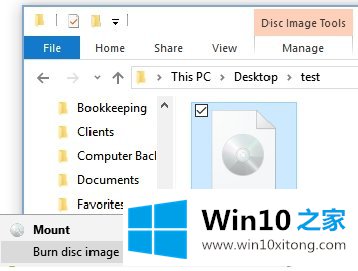
3. 点击刻录后验证光盘以确保ISO刻录没有任何问题。
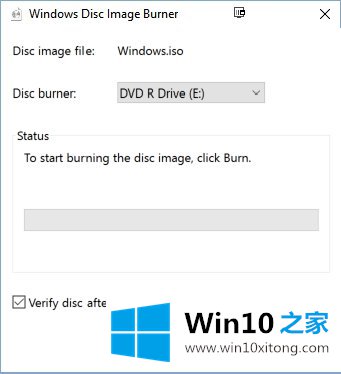
4. 单击刻录。
Windows光盘映像刻录机将完成它的工作,一起在完成时通知操作者。
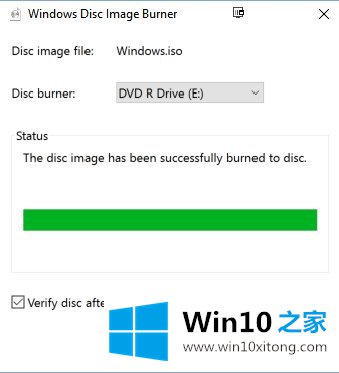
以上就是win10安装和刻录ISOiso内容的介绍。希望能够解决你的问题。